⑴在平时办公过程中,excel时我们必不可好的软件,如果能很好的使用excel软件,做出完美的数据表格能够让老板对你另眼相看,今天我们就来说说怎么让excel中呈现种图形
⑵首先我们要打开一组我们需要的数据,此数据一定要有一定的分段,否则我们让它呈现种图形就没有意义了,如图所示
⑶如图在表格上方选插入项,然后在插入项下选中图表这个项就会出现如图这样的一个界面,再选一个我们自己需要的图形
⑷在这里我就简单的选一个形图,选一个柱形图片,这样就会出现一个柱形图,然后我们把这个图形的标题也写好如图,特别提醒大家在选数据的时候一定要注意数据的完整性
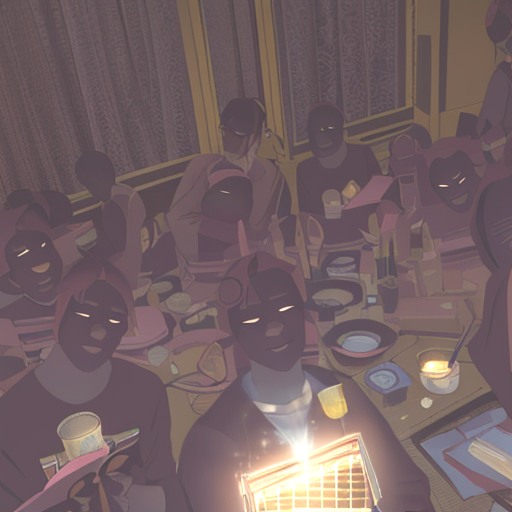
⑸在我们刚刚做好的柱形图上挑出我们自己要明显标出的数据,这样以便我们做出不同的形图来表达这组数据,如图,我这里就随便选一组数据选月的
⑹我在这里就选折线图来呈现我们刚刚选的月的数据为第种图形,在原来柱形图上选中数据右击鼠标选更改图表类型这一项将月的改为折线图,如图所示

⑺在上面那一步做完所就点击下面的确定字样,然后原来柱形的图表就会呈现出种图样,这样柱形图与折线图就混合使用了,这样的混合使用是为了更便捷的呈现最近更新的数据,如图所示
⑻以上就是小编为大家介绍的如何在excel中显示种图形的办法,希望对大家有帮助
